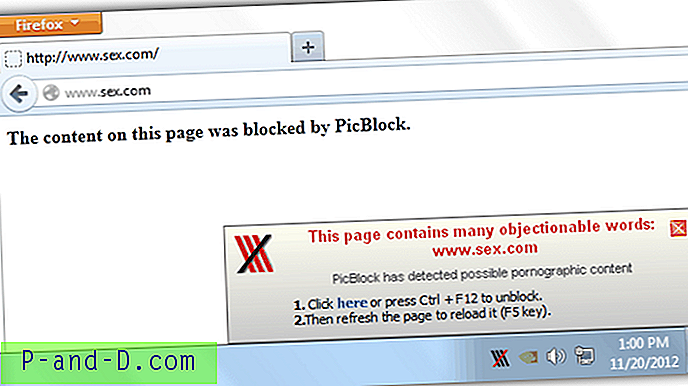Et tema er en kombinasjon av bakgrunnsbilder, Vindusfarger, lydoppsett og en skjermsparer. Windows 7 introduserer et nytt filformat ( .themepack ) som i utgangspunktet er en .cab-fil som kan inneholde bilder, lydfiler for lydskjema, musepekere, ikoner og selve temafilen. Dette filformatet ble introdusert slik at det er lettere å dele temaer til andre Windows 7-systemer. Et annet format med .deskthemepack- utvidelse ble introdusert i Windows 8, som også kan brukes til denne opplæringen. Instruksjoner i dette innlegget fungerer også i Windows 7, 8 og Windows 10 systemer.
Når en .themepack- eller .deskthemepack-fil kjøres, trekkes den ut innholdet automatisk til følgende mappe:
% Localappdata% \ Microsoft \ Windows \ Themes
Som du ser, er det lagret i brukerprofilmappen, og temaet er bare tilgjengelig for den brukeren, og er oppført under "Mine temaer" i Tilpasning-appleten.

Hvis en annen bruker på samme datamaskin trenger dette temaet, må de kjøre temapakkefilen igjen fra brukerkontoen sin. Denne artikkelen forteller deg hvordan du kan gjøre tilgjengelig et Desktop-tema for alle brukere på en datamaskin, slik at det ikke er overflødige kopier av temafiler i systemet.
Installer et tema for alle brukerkontoer
Jeg skal hvordan du installerer et desktop-tema for alle brukere. For illustrasjonsformål bruker vi følgende temaer som eksempler, og gjør dem tilgjengelige på personaliseringssiden for ALLE brukerkontoer.
- HappinessFactory (Coca-Cola) Tema
- Fruit Ninja Theme ( dette vil være i side 2 i artikkelen )
Før du starter, fjerner du merket for "Skjul utvidelser for kjente filtyper" -innstillingen i Mappealternativer - Vis-fanen. (REF Vis eller skjul filnavnutvidelser)
HappinessFactory

Last ned Happiness Factory-temaet fra Microsoft og lagre på Desktop. Gi nytt navn Happiness Factory_Windows7.themepack til Happiness Factory_Windows7.cab .
Lag en mappe på skrivebordet ditt, og navngi den som HappinessFactory .

Dobbeltklikk på filen Happiness Factory_Windows7.cab for å se innholdet. Velg alle filene, høyreklikk og velg Utdrag ...
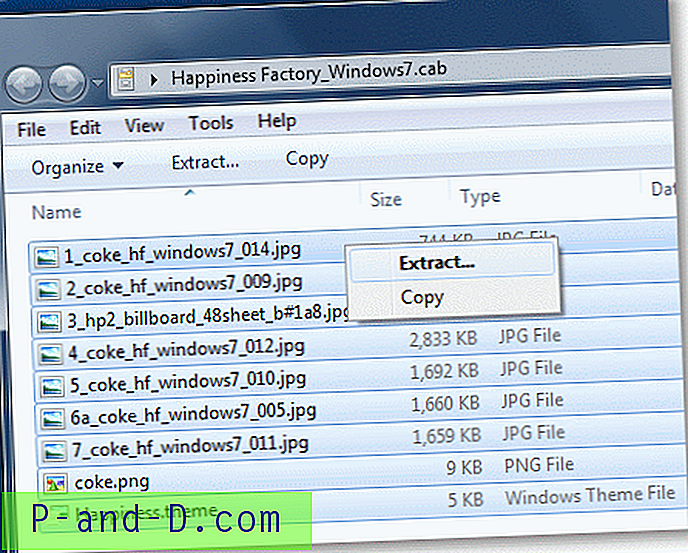
Velg mappen HappinessFactory og klikk på Extract
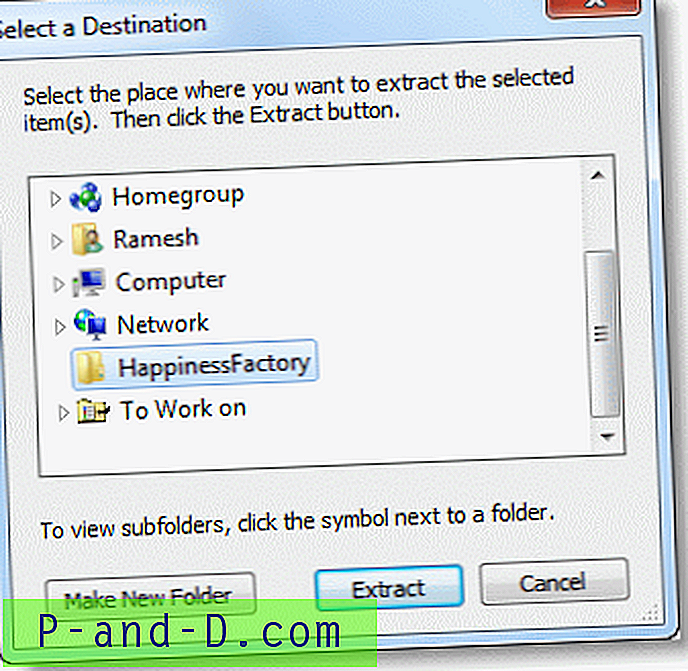
Klikk Lagre. Gjør dette for hver fil.
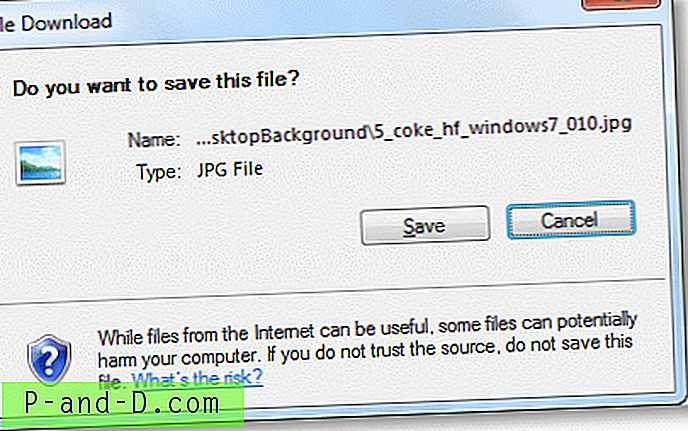
Dobbeltklikk mappen HappinessFactory, og lag en undermappe som heter DesktopBackground

Flytt alle JPG-bildene til mappen DesktopBackground .
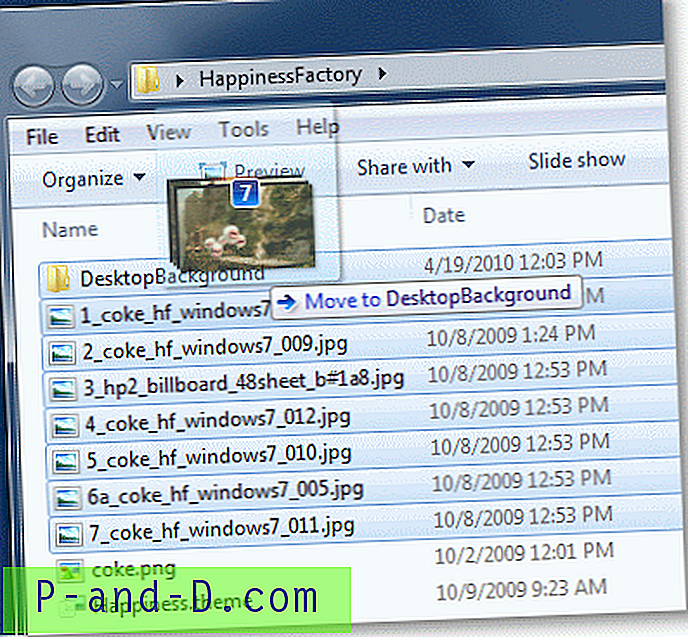
Åpne .theme-filen (Happiness.theme) ved hjelp av Notisblokk, og legg inn de riktige banene for bakgrunnsbilde, skrivebordsserie, skjermsparer, merkevarelogo og andre ressurser.
Oppdaterer bildebanen til merkevarelogo:
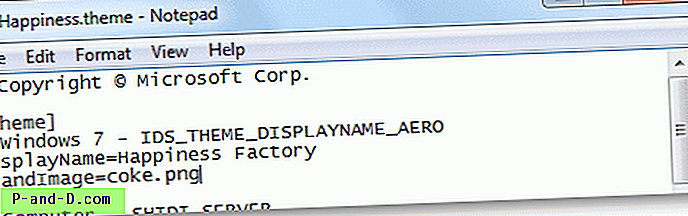
Vi endrer det til:
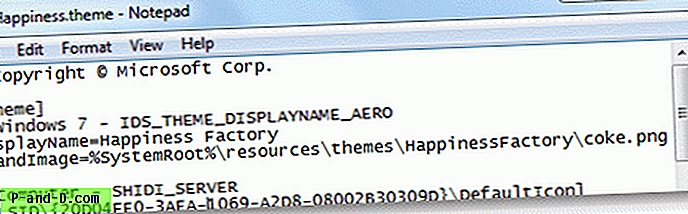
Opprinnelig var tapetstien som på bildet nedenfor.
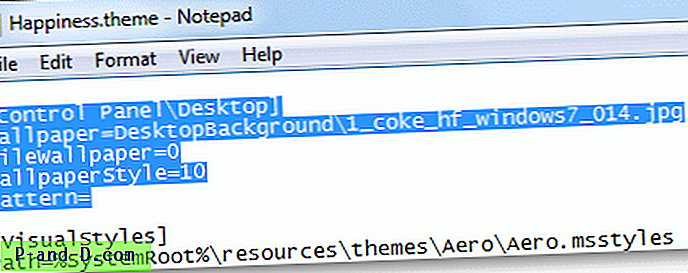
Vi vil endre det til følgende absolutte bane, siden vi etter hvert vil plassere temaet under mappen C: \ Windows \ Resources \ Themes.
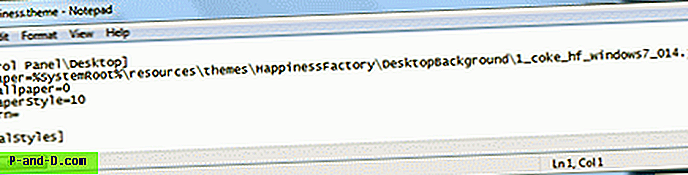
Bla deretter ned til [Slideshow] -delen, og slett oppføringen ImagesRootPIDL .
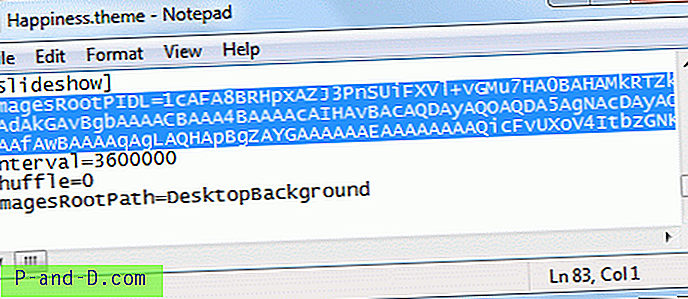
Oppdater plasseringen for ImagesRootPath deretter (som nedenfor)
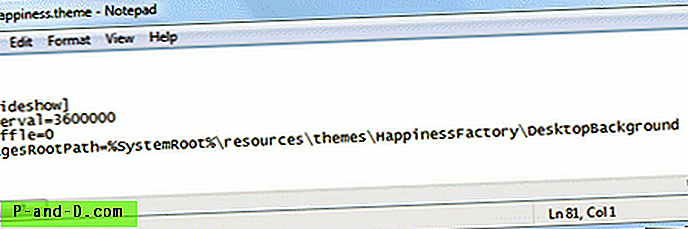
Lagre .theme-filen og lukk Notisblokken.
Flytt mappen HappinessFactory fra skrivebordet til C: \ Windows \ Resources \ Temaer

Klikk på Fortsett når du ser ledeteksten for brukerkontokontroll. Det kan hende du må skrive inn administratorpassordet hvis du blir bedt om det.
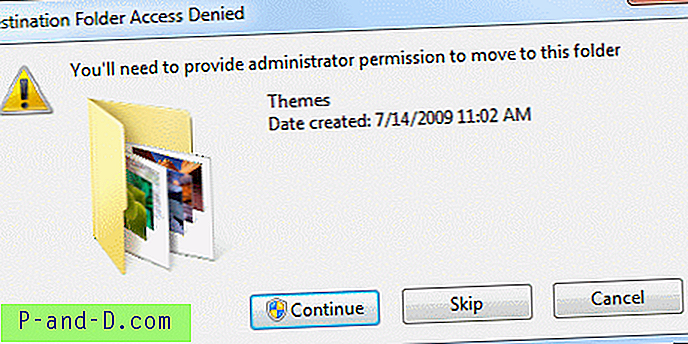
Flytt nå filen Happiness.theme fra HappinessFactory-mappen til den overordnede mappen, som er C: \ Windows \ Resources \ Themes
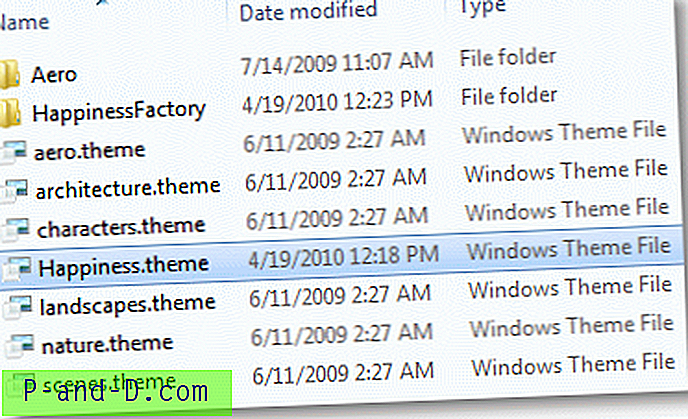
Høyreklikk på skrivebordet ditt, og velg Tilpass.
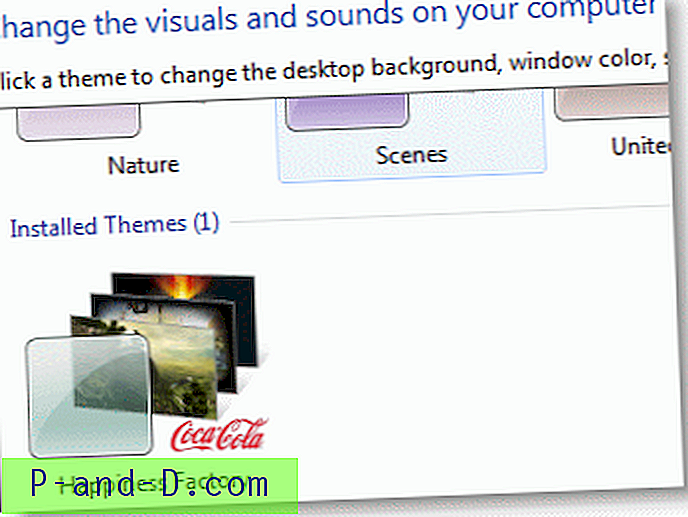
Happiness Factory Theme er nå oppført under Installerte temaer, som er tilgjengelig for alle brukere i systemet.

Sjekk side 2 i denne artikkelen for å se et annet eksempel ved å bruke det fargerike Fruit Ninja Theme!